
- •Использование информационных технологий для ПРЕДварительного сбора информации
- •1. ЦЕЛЬ РАБОТЫ
- •2. ТЕОРЕТИЧЕСКИЕ ПОЯСНЕНИЯ
- •3. ПОРЯДОК ВЫПОЛНЕНИЯ РАБОТЫ
- •Справочные данные двигателя:
- •Параметры механической характеристики
- •Габаритные размеры двигателя
- •Параметры вала для механического расчёта
- •Размеры деталей двигателя
- •Обмоточные данные двигателя
- •КОНТРОЛЬНЫЕ ВОПРОСЫ ДЛЯ ДОМАШНЕЙ ПОДГОТОВКИ
- •1. ЦЕЛЬ РАБОТЫ
- •2. ТЕОРЕТИЧЕСКИЕ ПОЯСНЕНИЯ
- •3. ПОРЯДОК ВЫПОЛНЕНИЯ РАБОТЫ
- •КОНТРОЛЬНЫЕ ВОПРОСЫ ДЛЯ ДОМАШНЕЙ ПОДГОТОВКИ
- •Использование САПР для подготовки чертежей деталей
- •1. ЦЕЛЬ РАБОТЫ
- •2. ТЕОРЕТИЧЕСКИЕ ПОЯСНЕНИЯ
- •3. ПОРЯДОК ВЫПОЛНЕНИЯ РАБОТЫ
- •КОНТРОЛЬНЫЕ ВОПРОСЫ ДЛЯ ДОМАШНЕЙ ПОДГОТОВКИ
- •Использование САПР для построения схем обмоток
- •1. ЦЕЛЬ РАБОТЫ
- •2. ТЕОРЕТИЧЕСКИЕ ПОЯСНЕНИЯ
- •3. ПОРЯДОК ВЫПОЛНЕНИЯ РАБОТЫ
- •Построение развёрнутой схемы однослойной шаблонной обмотки
- •Построение развёрнутой схемы однослойной концентрической обмотки
- •Построение развёрнутой схемы двухслойной петлевой обмотки
- •Построение торцевой схемы однослойной шаблонной обмотки
- •Построение схем обмоток по индивидуальному заданию
- •КОНТРОЛЬНЫЕ ВОПРОСЫ ДЛЯ ДОМАШНЕЙ ПОДГОТОВКИ
- •Использование Информационных технологий для построения характеристик
- •1. ЦЕЛЬ РАБОТЫ
- •2. ТЕОРЕТИЧЕСКИЕ ПОЯСНЕНИЯ
- •3. ПОРЯДОК ВЫПОЛНЕНИЯ РАБОТЫ
- •КОНТРОЛЬНЫЕ ВОПРОСЫ ДЛЯ ДОМАШНЕЙ ПОДГОТОВКИ
- •ПРОЧНОСТНЫЕ РАСЧЁТЫ ДЕТАЛЕЙ ЭЛЕКТРИЧЕСКИХ МАШИН
- •1. ЦЕЛЬ РАБОТЫ
- •2. ТЕОРЕТИЧЕСКИЕ ПОЯСНЕНИЯ
- •3. ПОРЯДОК ВЫПОЛНЕНИЯ РАБОТЫ
- •КОНТРОЛЬНЫЕ ВОПРОСЫ ДЛЯ ДОМАШНЕЙ ПОДГОТОВКИ
- •ЭЛЕКТРОМАГНИТНЫЕ РАСЧЁТЫ при проектировании электромеханических устройств
- •1. ЦЕЛЬ РАБОТЫ
- •2. ТЕОРЕТИЧЕСКИЕ ПОЯСНЕНИЯ
- •3. ПОРЯДОК ВЫПОЛНЕНИЯ РАБОТЫ
- •КОНТРОЛЬНЫЕ ВОПРОСЫ ДЛЯ ДОМАШНЕЙ ПОДГОТОВКИ
- •ТЕПЛОВЫЕ РАСЧётЫ электромеханических устройств
- •1. ЦЕЛЬ РАБОТЫ
Лабораторная работа № 7
ЭЛЕКТРОМАГНИТНЫЕ РАСЧЁТЫ ПРИ ПРОЕКТИРОВАНИИ ЭЛЕКТРОМЕХАНИЧЕСКИХ УСТРОЙСТВ
1. ЦЕЛЬ РАБОТЫ
Получение навыков использования программного обеспечения для моделирования электромагнитного поля электромеханических устройств на этапе их проектирования.
2. ТЕОРЕТИЧЕСКИЕ ПОЯСНЕНИЯ
Процесс проектирования – это процесс решения многовариантной задачи. Результатом решения является готовое изделие. В настоящее время в процессе проектирования нового электромеханического устройства можно выделить два этапа. Этап предварительного расчёта на основе аналитических методик, которые основаны на теории замещения магнитных цепей. При этом в самих методиках делается большое количество допущений, которые ухудшают качество результатов расчёта. Эту ситуацию можно исправить на следующем этапе – численном анализе и оптимизации. Этот этап появился сравнительно недавно, в начале XXI века, и связан с повышением производительности вычислительной техники.
В настоящее время существует большое количество программных продуктов для численного анализа электромагнитного поля. Так наибольшее распространение получили такие про-
граммные продукты, как ANSYS, Comsol, Elcut, Femm 2d. От-
дельно стоит остановиться на последнем продукте.
FEMM представляет собой набор программ для решения низкочастотных электромагнитных, токовых и тепловых задач в двухмерной плоской и осесимметричной областях.
Программа используется для решения:
– линейных и нелинейных магнитостатических задач;
95

–гармонических линейных и нелинейных квазистатических магнитных задач;
–линейных электростатических задач;
–тепловых задач в установившемся тепловом состоянии;
–задач по исследованию протекания тока в проводнике. Пакет FEMM решает уравнения Максвелла не во всех
случаях. Система решает задачи магнетизма, которые могут трактоваться как «низкочастотные задачи», то есть задачи, в которых токами смещения можно пренебречь по сравнению с токами проводимости. Токи смещения обычно учитываются для решения задачи по распространению радиоволн и в данный пакет программ не входят.
3. ПОРЯДОК ВЫПОЛНЕНИЯ РАБОТЫ
Моделирование электромагнитного поля выполним на примере электромагнита с подвижным якорем. Эскиз электромагнита представлен на рис. 7.1. Работа выполняется по вариантам, представленным в таблице.
Рис. 7.1. Эскиз электромагнита
96

Задание по вариантам
1 подгруппа
№ |
a, мм |
b, |
c, мм |
d, |
e, мм |
f, мм |
δ, |
, А·в |
|
|
мм |
|
мм |
|
|
мм |
|
1 |
50 |
15 |
100 |
50 |
15 |
15 |
5 |
200 |
2 |
20 |
30 |
60 |
50 |
15 |
20 |
2 |
150 |
3 |
50 |
20 |
90 |
50 |
20 |
20 |
5 |
150 |
4 |
40 |
10 |
60 |
25 |
10 |
10 |
2 |
100 |
5 |
30 |
10 |
70 |
25 |
10 |
10 |
1 |
100 |
6 |
40 |
5 |
60 |
30 |
10 |
5 |
3 |
80 |
7 |
10 |
20 |
25 |
30 |
5 |
5 |
2 |
100 |
8 |
15 |
20 |
35 |
35 |
10 |
10 |
2 |
150 |
2 подгруппа
№ |
a, мм |
b, |
c, мм |
d, |
e, мм |
f, мм |
δ, |
, А·в |
|
|
мм |
|
мм |
|
|
мм |
|
9 |
55 |
10 |
75 |
25 |
8 |
12 |
3 |
250 |
10 |
55 |
8 |
85 |
25 |
8 |
8 |
2 |
210 |
11 |
65 |
8 |
85 |
18 |
8 |
8 |
1 |
200 |
12 |
65 |
8 |
85 |
20 |
10 |
8 |
3 |
250 |
13 |
40 |
8 |
65 |
20 |
10 |
8 |
3 |
220 |
14 |
30 |
12 |
65 |
25 |
8 |
10 |
2 |
300 |
15 |
40 |
12 |
60 |
25 |
6 |
8 |
2 |
100 |
16 |
35 |
8 |
55 |
15 |
6 |
6 |
2 |
150 |
3.1. Создание модели электромагнита
Запустим САПР систему NanoCAD, в которой создадим новый документ.
Постройте по размерам таблицы модель геометрии электромагнита. При этом стоит помнить о необходимости построения внешней воздушной оболочки вокруг электромеханического устройства. После построения должен получиться результат, представленный на рис.7.2 (размеры на эскизе не проставлять). Результат сохраните в формате *.dxf.
97

3.2. Расчёт электромагнитного поля электромагнита
Подготовка геометрии модели
Запустите программу FEMM 2D. Создайте новый доку-
мент.
Произведите импорт модели File – Import DXF. В о т- крывшемся окне выбираем файл с моделью электромагнита. При необходимости делаем масштабирование экрана, нажатием
на кнопку Zoom Extended  на инструментальной панели
на инструментальной панели
Zoom/Pan Toolbar (рис. 7.2).
Рис. 7.2. Импортированная геометрия Создаём метки блоков. Для этого расставим их. Восполь-
зуемся командой указания меток блоков Block  (или пункт меню Operation – Block). Расставим метки блоков для всех областей модели.
(или пункт меню Operation – Block). Расставим метки блоков для всех областей модели.
98
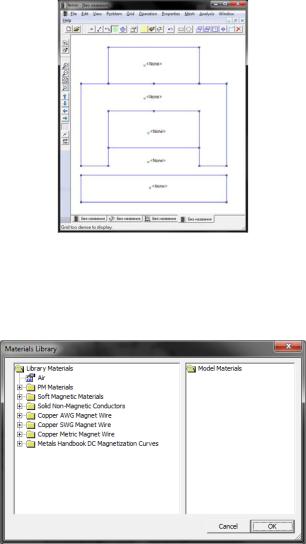
Рис. 7.3. Расстановка меток блоков
Задание материалов и граничных условий
Откроем библиотеку материалов пункт меню Properties – Materials Library.
Рис. 7.4. Окно библиотеки материалов В открывшемся окне из левой части в правую необходимо
перетащить используемые в модели материалы: воздух (Air), медь (Copper) и сталь (1020 Steel). В случае необходимости создания пользовательского материала выбрать пункт меню Properties – Materials, где требуется задать свойства материала.
99

Создадим новое граничное условие нулевого магнитного потенциала на внешней границе модели.
Для этого откроем окно Property Definition (рис. 7.5) выбрав пункт меню Properties Boundary. В открывшемся окне создадим новое свойство, нажав на кнопку Add Property.
Рис. 7.5. Окно Property Definition
В окне Boundary Property (рис. 7.6) выбираем тип граничного условия Prescribed A и во всех полях значений этого свойства указываем нулевые значения.
Рис. 7.6. Окно Boundary Property
Зададим новые свойства электромагнитных нагрузок для областей модели. Для этого выберем пункт меню Properties – Circuits. Создаём новое свойство. В настройках свойства (рис. 7.7) указываем его название, величину тока в проводнике обмотки.
100

Рис. 7.7. Окно задания электромагнитной токовой нагрузки
Присваиваем подготовленные свойства к каждой области модели, заданной метками. Для этого нажимаем ПКМ на метке
– она выделяется. После чего на инструментальной панели выбираем кнопку Properties  . В открывшемся окне (рис. 7.8)
. В открывшемся окне (рис. 7.8)
выбираем тип материала (поле Block type), наличие электромагнитных нагрузок (поле In Circuit), количество витков в ка-
тушке (поле Number of Turns).
Рис. 7.8. Окно назначения свойств меткам областей Для присвоения свойства граничного условия областям
модели, необходимо перейти в режим работы с линиями –
кнопка инструментальной панели Arc Segment  (или пункт меню Operation – Arc Segment). После чего выделить дуги о к- ружности внешней границы воздуха модели и нажав на кнопку свойств, задать свойство граничного условия (рис. 7.9.).
(или пункт меню Operation – Arc Segment). После чего выделить дуги о к- ружности внешней границы воздуха модели и нажав на кнопку свойств, задать свойство граничного условия (рис. 7.9.).
101
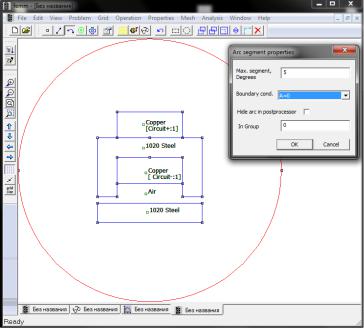
Рис. 7.9. Назначение граничных условий внешней границе модели
Расчёт модели
Перед созданием сетки конечных элементов, проект необходимо сохранить.
Создание сетки конечных элементов производится выбором операции Create Mesh в пункте меню Mesh. Результат разбития модели на сетку конечных элементов представлен на рис. 7.10.
102

Рис. 7.10. Разбивка модели на сетку КЭ
Запускаем модель на расчёт: Analysis – Analyze. Отображаем результаты: Analysis – View Results. По
умолчанию отображаются магнитные силовые линии (рис. 7.11). Настройка величин, отображаемых визуально, производится с помощью кнопок операций, сосредоточенных в пункте меню View: Density View (картины распределения величин), Contour Plot (контурное отображение величин), Vector
103

Plot (отображение векторов). На рис. 7.12 представлена картина распределения магнитной индукции в модели.
Рис. 7.11. Картина магнитных силовых линий электромагнита
104
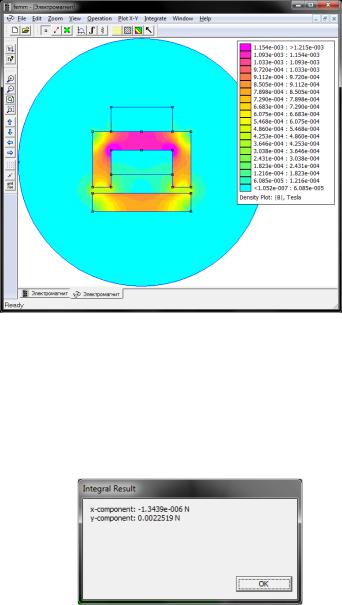
Рис. 7.12. Картина распределения магнитной индукции
Для определения силы, действующей на ярмо электромагнита, необходимо выделить его командой меню Operation – Areas. И с помощью команды Integrate проинтегрировать выделенную площадь для определения значения Force via Weighted Stress Tensor. В открывшемся окне будут отображены проекции сил на оси x, y (рис. 7.13).
Рис. 7.13. Проекции сил, действующих на ярмо электромагнита
105
